开启oppo手机悬浮球功能的方法如下:1.进入“设置”;2.找到并点击“便捷工具”;3.选择“悬浮球”选项;4.开启悬浮球开关;5.选择操作方式,如手势操作或点击菜单。悬浮球能提升单手操作的便捷性,替代物理按键和导航栏功能,支持个性化设置,包括自定义手势、调整透明度、自动隐藏及更改位置。遇到误触或遮挡问题时,可通过切换模式、调整位置或启用隐藏功能解决。该功能通过灵活设置优化操作体验,尤其适合大屏手机用户。

如果你想在OPPO手机上开启悬浮球功能,其实操作起来很简单,它能极大提升单手操作的便捷性,尤其是在屏幕越来越大的当下。核心步骤就是进入设置,找到“便捷工具”或类似选项,然后开启“悬浮球”即可。

开启OPPO手机的悬浮球功能,通常需要几个简单的步骤:
选择你喜欢的方式后,悬浮球就会出现在屏幕边缘了。
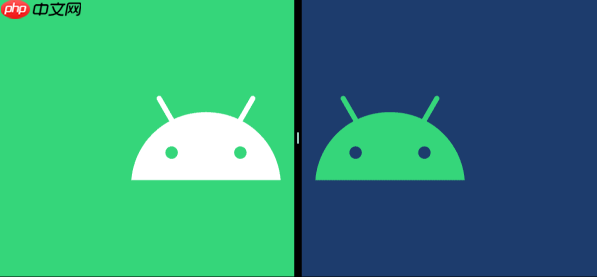
悬浮球的便利性,在我看来,主要体现在它极大地优化了单手操作的体验。想象一下,当你拿着一杯咖啡,或者另一只手正在忙碌时,要够到手机屏幕顶部的通知栏,或者底部导航键的某个角落,往往是件费劲的事。悬浮球就像一个随身携带的“万能遥控器”,它悬浮在屏幕边缘,触手可及。
最直接的便利就是替代了物理按键或底部导航栏的部分功能。比如,我最常用到的就是它的“返回”功能。无论我在哪个应用里,只要轻轻一点悬浮球,就能快速返回上一步,省去了手指在屏幕上来回滑动或点击底部返回键的麻烦。此外,快速截屏、一键锁屏、打开最近任务列表,甚至是一键进入单手模式,这些都是我日常高频使用的功能。它减少了手指的跨度,让手机操作变得更加流畅和自然,尤其是对于屏幕尺寸较大的手机来说,这种优势尤为明显。它不仅仅是一个快捷方式,更是一种操作逻辑的优化。
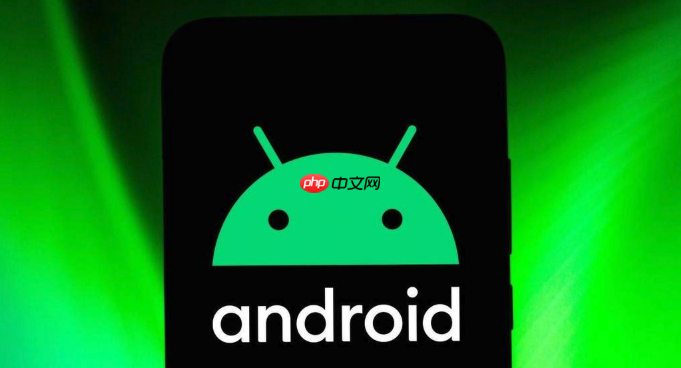
OPPO的悬浮球功能提供了相当灵活的个性化设置,这使得它能够更好地适应不同用户的使用习惯。我个人就花了一些时间去调整,才找到了最适合自己的模式。
进入悬浮球设置界面后,除了刚才提到的“手势操作”和“点击菜单”两种主要操作模式选择外,你还可以进行更细致的调整:
这些细致的设置,让悬浮球不再是一个固定的工具,而是可以根据你的偏好和使用场景进行调整的智能助手。
尽管悬浮球带来了诸多便利,但我在使用过程中也确实遇到过一些小问题,或者说是一些需要适应的地方。理解这些,并知道如何应对,能让你的体验更佳。
一个比较常见的问题是误触。尤其是在刚开始使用手势操作模式时,或者在玩游戏、看视频时,手指不小心碰到悬浮球,可能就会触发某个功能,打断当前操作。我的解决办法是:
另一个问题是屏幕遮挡。虽然它很小,但毕竟还是会占据一部分屏幕空间。在某些需要全屏沉浸的场景下,比如阅读电子书或者观看电影时,悬浮球可能会显得碍眼。这时可以利用前面提到的“自动隐藏”或“在特定应用中隐藏”功能。我通常会在视频播放器和阅读应用中设置悬浮球自动隐藏,这样就不会被它干扰了。
还有一些用户可能会觉得,学习成本。特别是从传统导航键切换过来的用户,需要一段时间来适应悬浮球的操作逻辑,尤其是手势模式。我的建议是,先从“点击菜单”模式开始用起,熟悉了它的功能和便利性后,再尝试切换到“手势操作”模式,慢慢适应。你会发现,一旦习惯了,它带来的效率提升是显著的。
总的来说,悬浮球是一个功能强大且高度可定制的工具。它不是一个完美的解决方案,但通过一些简单的设置调整和使用习惯的适应,它能成为你OPPO手机上一个非常得力的操作助手。
以上就是安卓手机如何开启悬浮球功能?_OPPO安卓手机便捷操作指南的详细内容,更多请关注php中文网其它相关文章!

每个人都需要一台速度更快、更稳定的 PC。随着时间的推移,垃圾文件、旧注册表数据和不必要的后台进程会占用资源并降低性能。幸运的是,许多工具可以让 Windows 保持平稳运行。

Copyright 2014-2025 //m.sbmmt.com/ All Rights Reserved | php.cn | 湘ICP备2023035733号